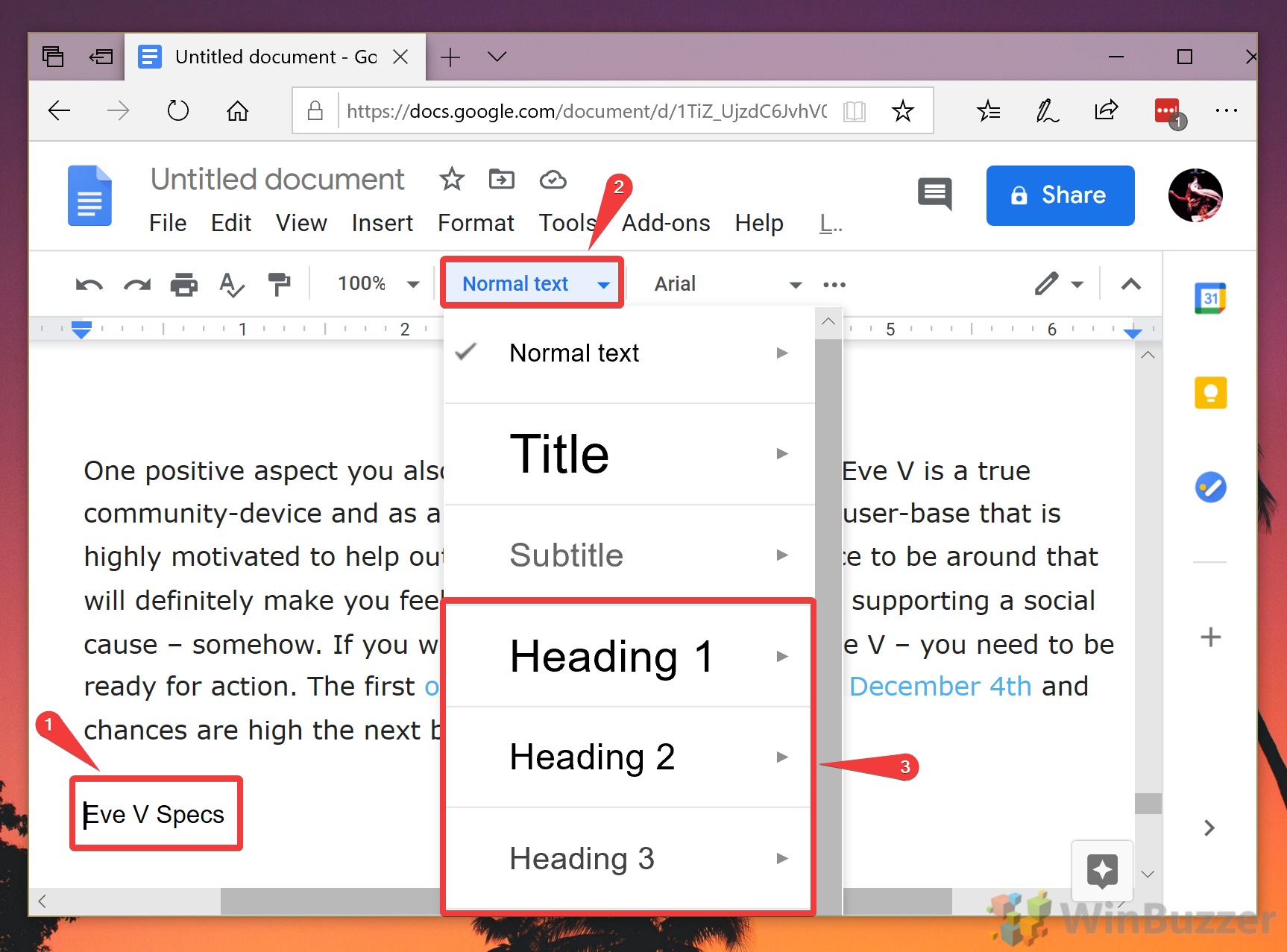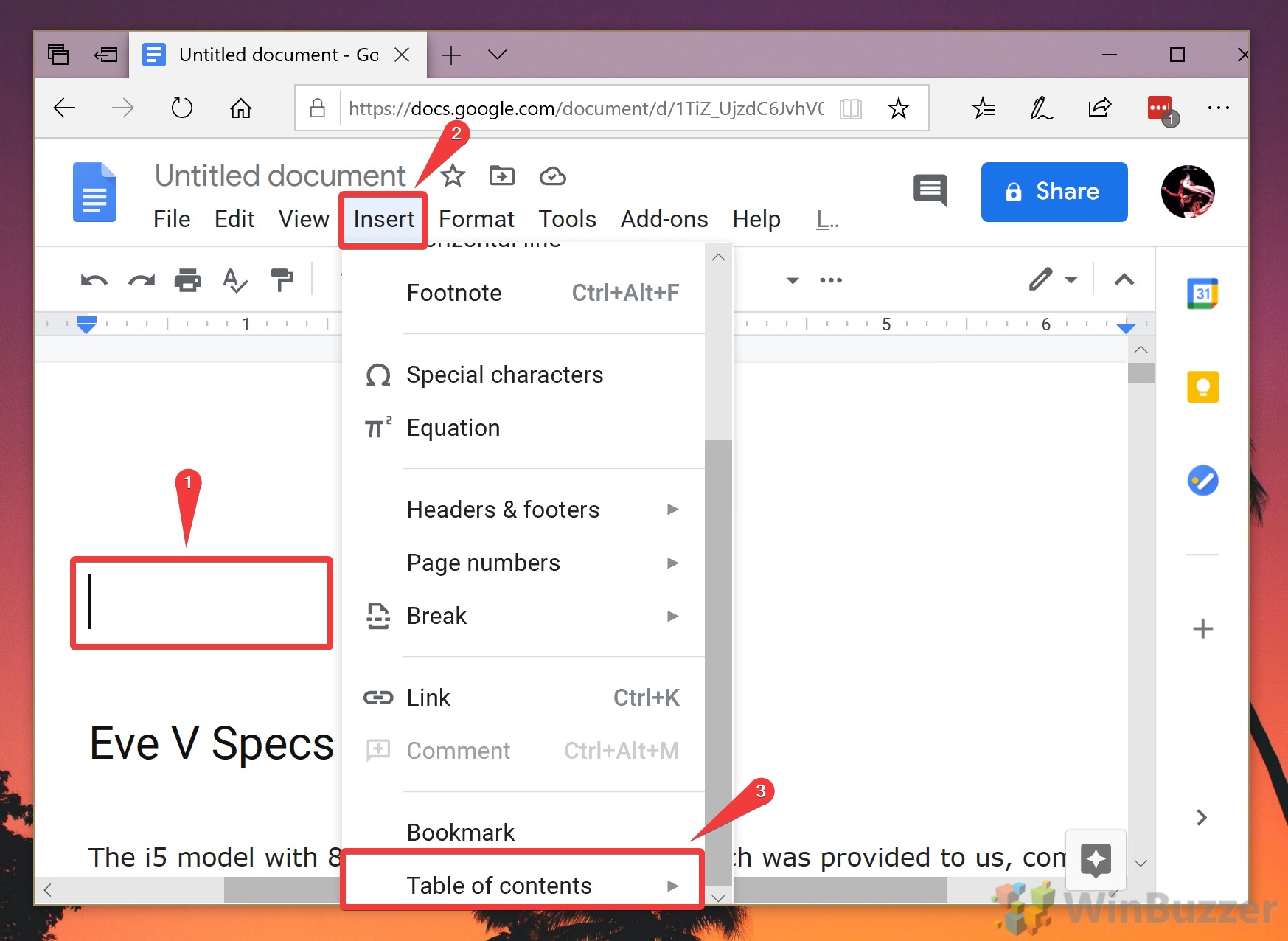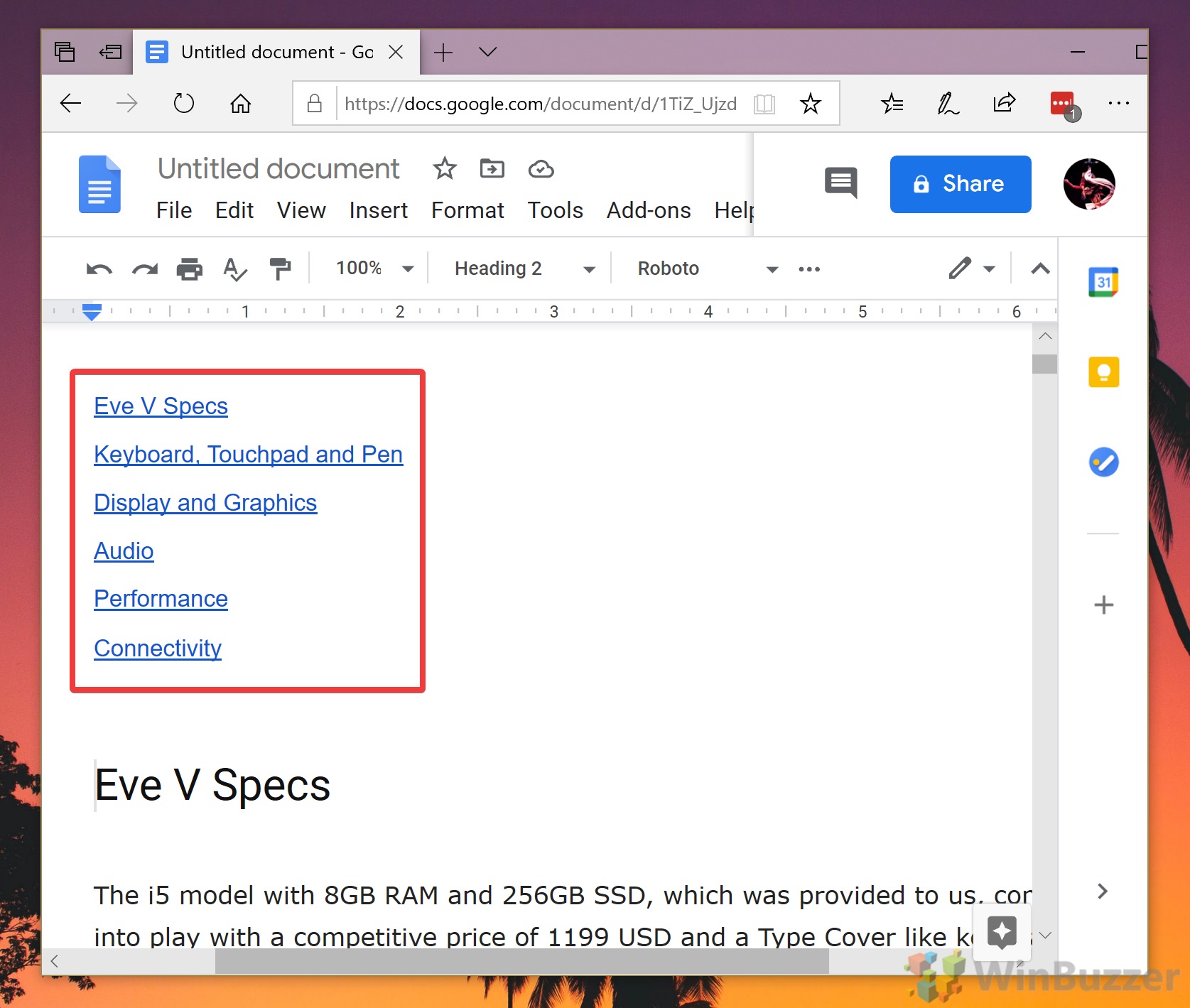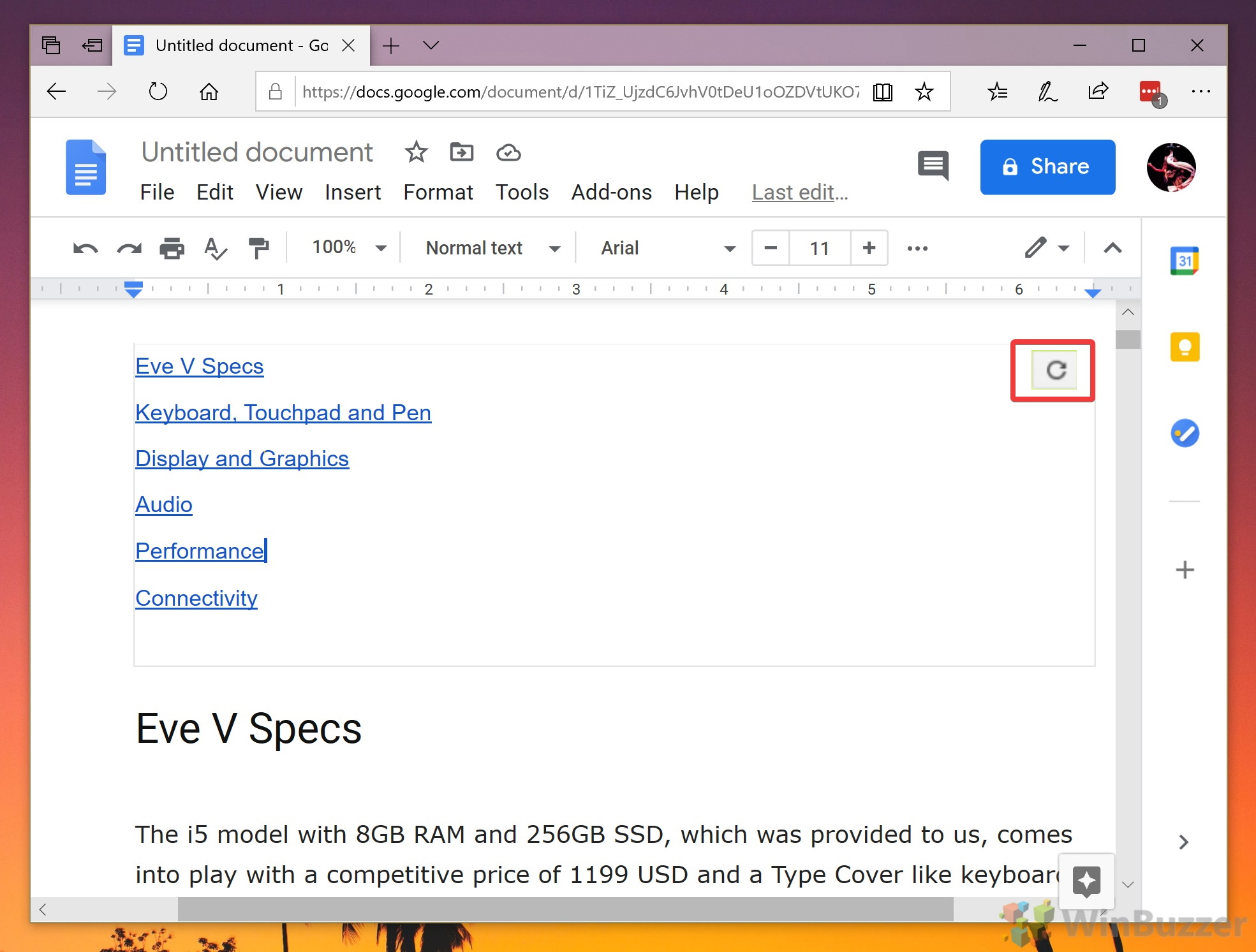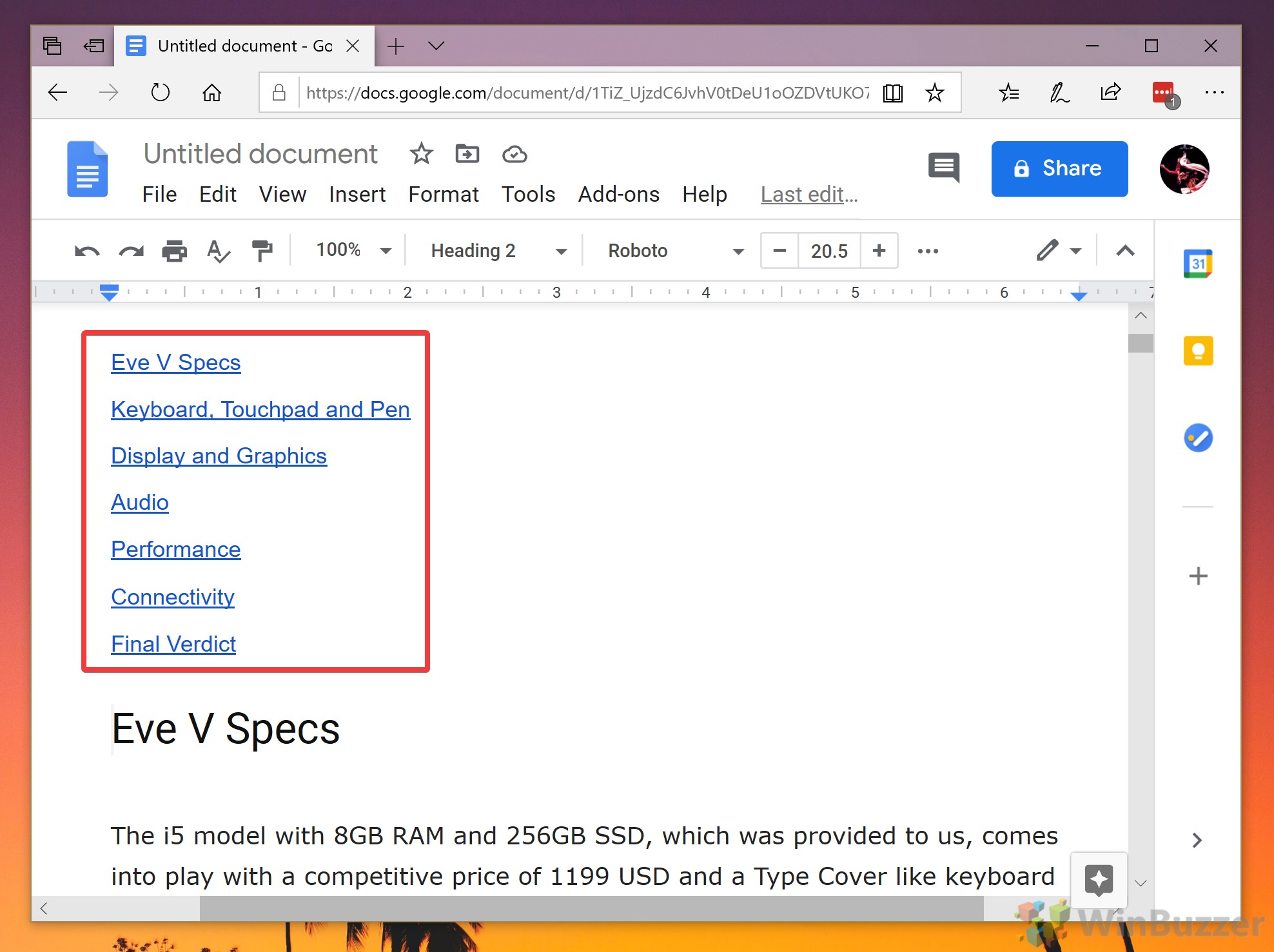Как добавить оглавление в Документы Google и впоследствии обновить его
Добавление оглавления в ваши Документы Google важно, когда они охватывают десятки страниц. Хотя многие упускают из виду эту функцию в пользу структуры документа, это полезный инструмент, позволяющий сообщить читателям, что содержится в документе, и помочь им ориентироваться в нем.
Оглавление Документов Google может быть создано автоматически путем извлечения данных непосредственно из стилей заголовков. Хотя не имеет значения, какой тип заголовка вы выберете для этого, обычно заголовок 1 следует использовать для вашего заголовка, заголовок 2 для основных заголовков и заголовок 3 для подзаголовков.
Программы для Windows, мобильные приложения, игры - ВСЁ БЕСПЛАТНО, в нашем закрытом телеграмм канале - Подписывайтесь:)
Это поможет создать красивую, удобочитаемую иерархию для вашего документа. С учетом сказанного давайте перейдем к тому, как создать оглавление в Документах Google:
Как сделать оглавление в Google Docs
После того, как вы настроили документ, Google берет на себя большую часть тяжелой работы, когда дело доходит до оглавления. Откройте документ, в который вы хотите его добавить, если вы еще этого не сделали, и мы покажем вам, как это сделать всего за несколько секунд.
- Добавьте заголовки разделов
На панели инструментов Google Docs нажмите кнопку «Обычный текст» и измените заголовок раздела на один из стилей заголовка. Продолжите работу с документом и сделайте это для каждого из ваших заголовков разделов.

- Создайте оглавление в Google Docs
Теперь, когда вы завершили заголовки, вам будет интересно, как добавить оглавление в Документы Google. Вы можете найти эту опцию в меню «Вставка» на панели инструментов. Во всплывающем меню нажмите «Оглавление», чтобы создать его.

- Предварительно просмотрите оглавление и внесите любые коррективы.
Теперь, когда вы создали оглавление в своем Документе Google, проверьте его, чтобы убедиться, что там есть все заголовки. Если это не так, возможно, вы забыли изменить один из них на стиль заголовка.
К счастью, нет необходимости удалять все это. Просто внесите изменения и следуйте разделу ниже, чтобы обновить таблицу.

Как обновить оглавление Google Docs
Итак, вы создали оглавление своего Google Doc только для того, чтобы добавить больше заголовков или понять, что пропустили один. По умолчанию вы можете заметить, что ссылки не изменяются, чтобы отразить ваши изменения.
Чтобы исправить это, выполните следующие действия:
- Обновите оглавление
Нажмите внутри оглавления в Документах Google, чтобы появилась кнопка обновления. Нажмите ее, чтобы обновить ссылки с любыми изменениями заголовков.

- Проверьте обновленное оглавление
Убедитесь, что в вашей таблице теперь есть все нужные вам заголовки. Если это не так, вам может потребоваться обновить один из разделов, чтобы использовать стиль заголовка.

Теперь, когда вы находитесь в экосистеме Google, вы можете узнать, как полностью удалить Microsoft Office. Вы всегда можете следовать нашему руководству по открытию документа Word без Word, если вам прислали файл .doc.
Программы для Windows, мобильные приложения, игры - ВСЁ БЕСПЛАТНО, в нашем закрытом телеграмм канале - Подписывайтесь:)